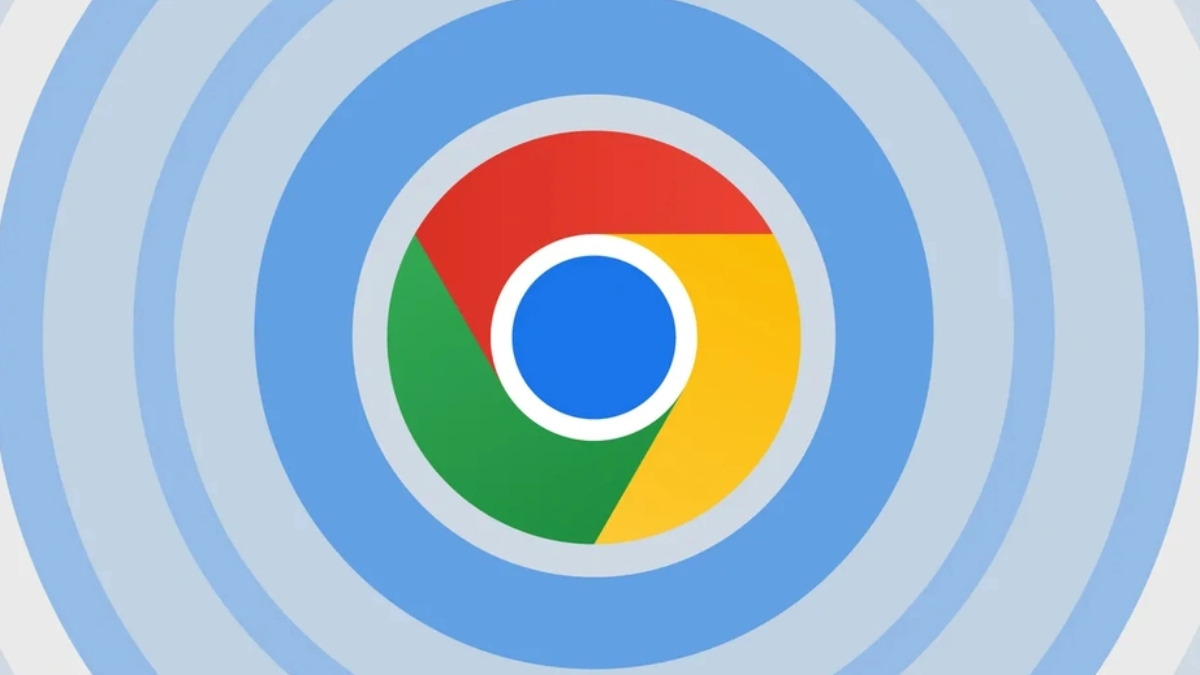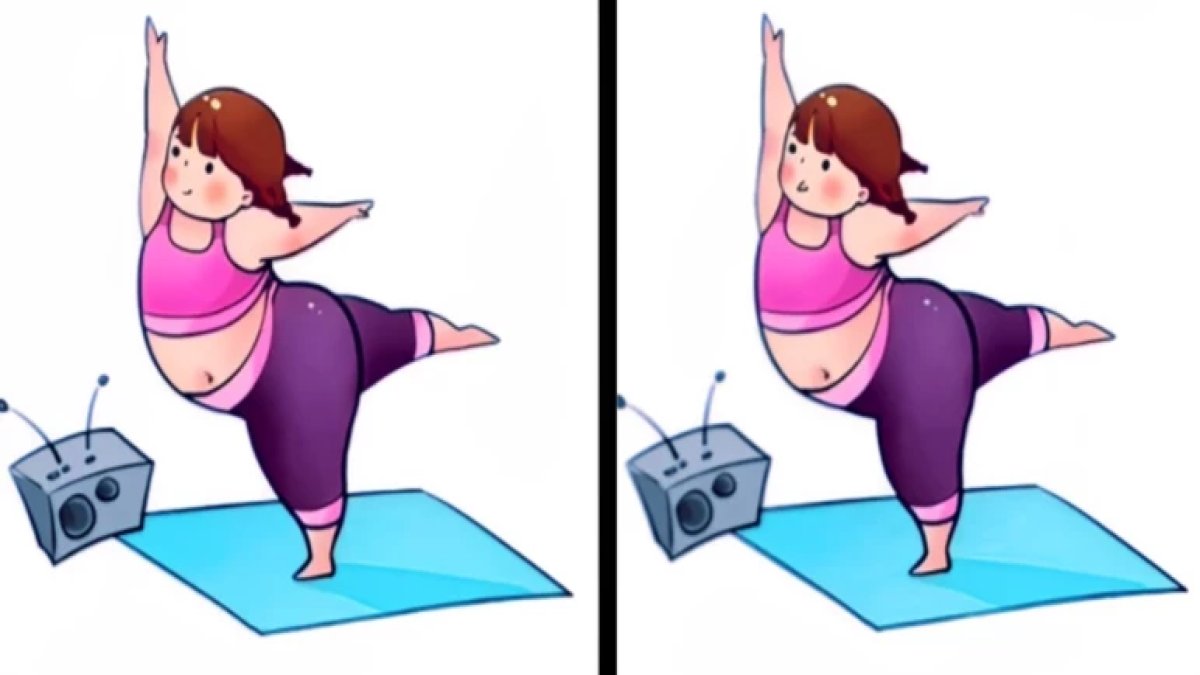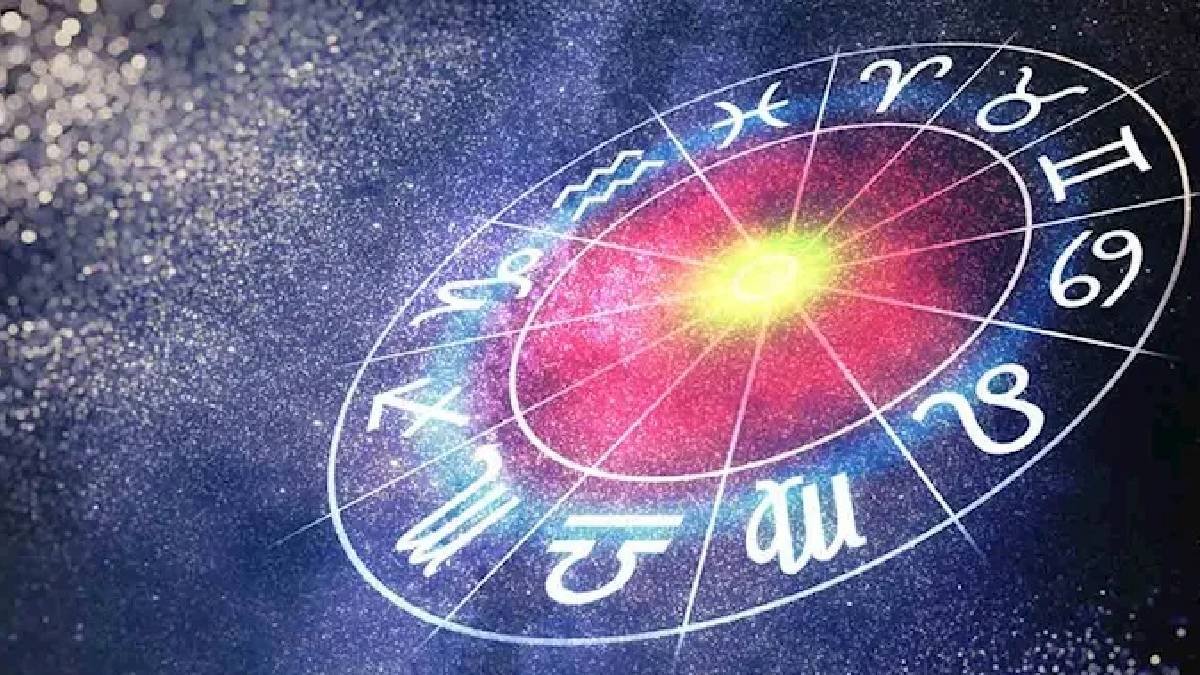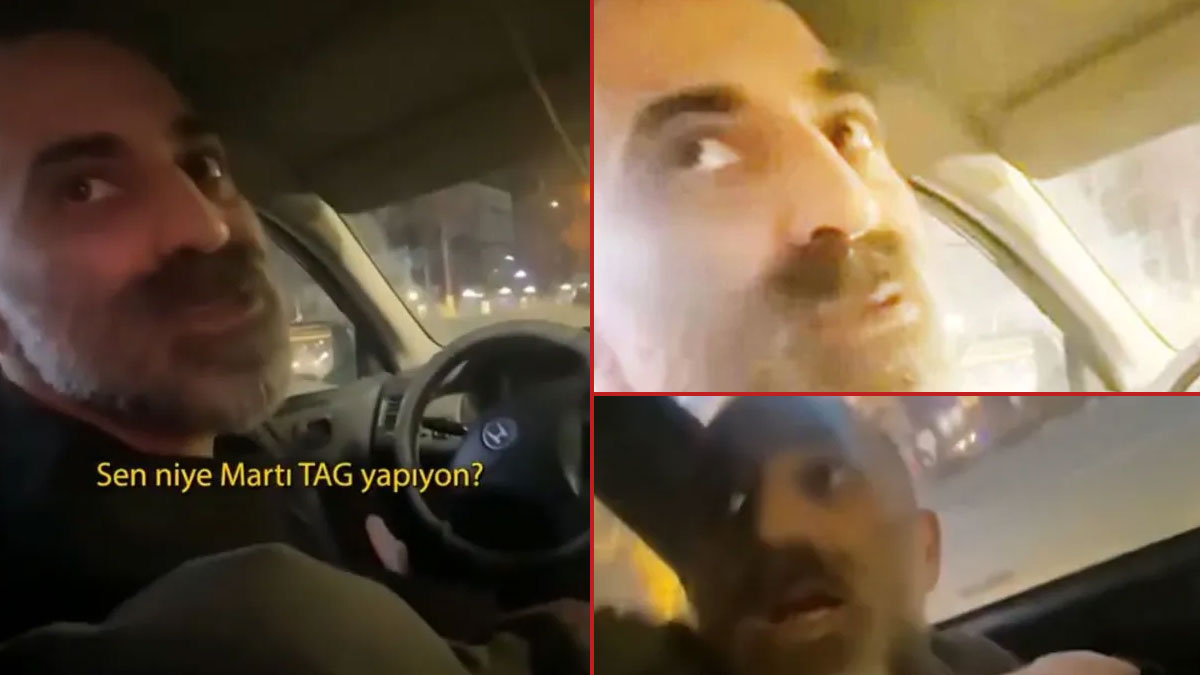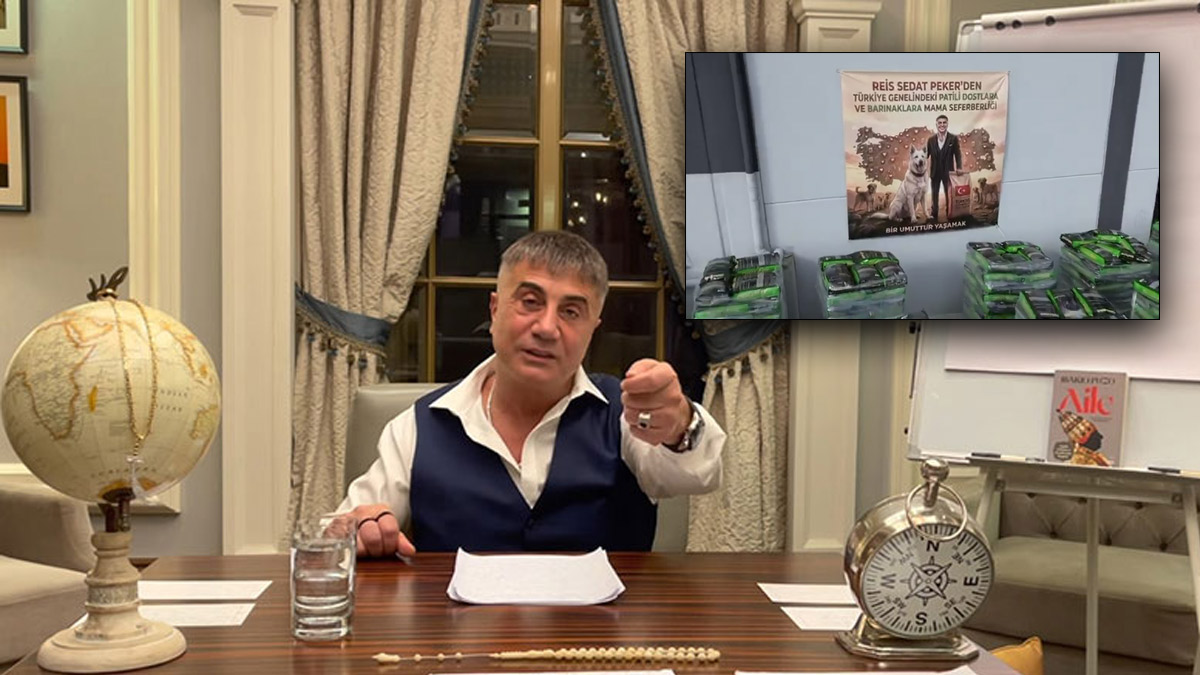Okuma Modu'nu etkinleştirmek için öncelikle Google Chrome tarayıcısını açmanız gerekmektedir. Masaüstünde veya başlat menüsünde Chrome tarayıcısını bulun ve tıklayarak açın.
WEB SAYFASINI AÇMA
Okuma Modu'nu etkinleştirmek istediğiniz web sayfasını açın. İnternet üzerinde gezinirken okumak istediğiniz bir makale veya blog yazısı gibi bir sayfa seçebilirsiniz.
Okuma Modu'nu Etkinleştirme Web sayfasını açtıktan sonra, sayfanın sağ üst köşesinde yer alan üç noktalı menü simgesini bulun ve tıklayın. Açılan menüden "Okuma Modu" seçeneğini arayın ve üzerine tıklayın.
OKUMA MODU AYARLARI
Okuma Modu'nu etkinleştirdikten sonra, sayfanın görünümü değişecektir. Metinler daha büyük ve daha kolay okunabilir hale gelirken, gereksiz öğeler ve reklamlar arka planda kalır. Ayrıca, arka plan rengi genellikle beyaz veya gri tonlarda olur.
OKUMA MODU ÖZELLİKLERİ
Okuma Modu, kullanıcılara okuma deneyimini özelleştirme imkanı da sunar. Okuma hızını ayarlamak, metin boyutunu değiştirmek veya yazı tipini seçmek gibi özelliklere erişebilirsiniz. Bu ayarları, Okuma Modu'nu etkinleştirdikten sonra sayfanın altında yer alan araç çubuğu üzerinden yapabilirsiniz.
Google Chrome'un Okuma Modu, web sayfalarını daha okunabilir bir şekilde sunarak kullanıcılara daha iyi bir okuma deneyimi sağlar. Yukarıdaki adımları izleyerek Okuma Modu'nu etkinleştirebilir ve web içeriklerini daha rahat bir şekilde okuyabilirsiniz.
Okuma hızı, metin boyutu ve diğer özellikleri de isteğinize göre ayarlayarak okuma deneyiminizi kişiselleştirebilirsiniz. Google Chrome'un bu kullanışlı özelliği, bilgiye daha hızlı ve etkili bir şekilde erişmenizi sağlar.
OKUMA MODU'NUN AVANTAJLARI
Okuma Modu'nun etkinleştirilmesi, web sayfalarını daha okunabilir hale getirerek birçok avantaj sunar.
DAHA İYİ ODAKLANMA
Okuma Modu, gereksiz öğeleri ve dağıtıcı reklamları arka planda tutarak kullanıcıların içeriğe daha iyi odaklanmasını sağlar. Bu sayede, sayfanın dikkat dağıtan unsurlarıyla uğraşmadan metinleri daha rahat bir şekilde okuyabilirsiniz.
KOLAY OKUNABİLİRLİK
Okuma Modu, metinleri daha büyük ve daha kolay okunabilir hale getirir. Metin boyutları ve yazı tipleri genellikle kullanıcıların göz yorgunluğunu azaltacak şekilde ayarlanır. Böylece, uzun makaleleri veya blog yazılarını daha rahat bir şekilde okuyabilirsiniz.
GÖZ DOSTU ARKA PLAN
Okuma Modu, genellikle beyaz veya gri tonlarda bir arka plan rengi kullanır. Bu renkler, gözlerinizi yormadan metinleri okumanızı sağlar. Parlak renkler yerine daha sade bir arka plan, uzun süreli okuma deneyimlerinizde göz yorgunluğunu azaltabilir.
KİŞİSELLEŞTİRME SEÇENEKLERİ
Okuma Modu, kullanıcılara bazı özelleştirme seçenekleri sunar. Metin boyutunu değiştirebilir, arka plan rengini ayarlayabilir veya farklı yazı tipleri seçebilirsiniz. Bu şekilde, okuma deneyimini kendi tercihlerinize göre uyarlayabilirsiniz.
MOBİL CİHAZLARDA KULLANIM KOLAYLIĞI
Okuma Modu, mobil cihazlarda özellikle kullanışlıdır. Metinleri büyütme, kolayca kaydırma yapma ve odaklanma modunda okuma gibi özellikler, mobil cihazlarda daha rahat bir okuma deneyimi sunar. Bu sayede, telefon veya tablet üzerindeki web içeriklerini daha kolay erişebilirsiniz.
Google Chrome'un Okuma Modu özelliği, web sayfalarını daha okunabilir hale getirerek kullanıcılara daha iyi bir okuma deneyimi sunar. Odaklanmayı artırır, göz yorgunluğunu azaltır ve özelleştirme seçenekleri sunar.
Bu özellik, uzun metinleri veya makaleleri daha rahat ve keyifli bir şekilde okumanızı sağlar. Okuma Modu'nu etkinleştirerek, web içeriklerini daha verimli bir şekilde tüketebilir ve bilgiye daha kolay erişebilirsiniz.
METİN BOYUTUNU AYARLAYIN
Okuma Modu'nda, metin boyutunu ihtiyaçlarınıza göre ayarlayabilirsiniz. Metni daha büyük veya daha küçük yaparak okumayı daha rahat hale getirebilirsiniz. Bunun için Okuma Modu araç çubuğundaki metin boyutu simgesini bulun ve boyutu istediğiniz şekilde ayarlayın.
ARKA PLAN RENGİNİ DEĞİŞTİRİN
Okuma Modu, genellikle beyaz veya gri bir arka plan rengi kullanır. Ancak, tercihinize bağlı olarak arka plan rengini değiştirebilirsiniz. Araç çubuğundaki arka plan rengi simgesine tıklayarak farklı renk seçeneklerini deneyebilirsiniz.
OKUMA HIZINI AYARLAYIN
Bazı durumlarda, metinleri daha hızlı okumak isteyebilirsiniz. Okuma Modu'nda, okuma hızını kontrol etmek için araç çubuğundaki hız simgesini kullanabilirsiniz. Hızı yavaşlatarak veya hızlandırarak kendi okuma hızınıza uygun bir seviyeyi bulabilirsiniz.
TAM EKRAN MODUNDA OKUYUN
Daha odaklanmak ve görsel dikkat dağıtıcıları ortadan kaldırmak için Okuma Modu'nu tam ekran modunda kullanabilirsiniz. Tam ekran modu, web sayfasının diğer unsurlarını gizleyerek sadece metne odaklanmanızı sağlar.
YAZI TİPİNİ SEÇİN
Okuma Modu'nda kullanılan varsayılan yazı tipini değiştirebilirsiniz. Araç çubuğundaki yazı tipi simgesine tıklayarak farklı yazı tipleri arasından seçim yapabilirsiniz. Böylece, metinleri daha okunaklı bulduğunuz bir yazı tipiyle görüntüleyebilirsiniz.
Google Chrome'un Okuma Modu, web sayfalarını daha okunabilir bir şekilde sunan kullanışlı bir özelliktir. Metin boyutunu ayarlamak, arka plan rengini değiştirmek, okuma hızını kontrol etmek ve tam ekran modunda okumak gibi seçeneklerle okuma deneyimini kişiselleştirebilirsiniz. Bu ipuçlarını kullanarak Okuma Modu'ndan en iyi şekilde faydalanabilir ve internet üzerindeki içerikleri daha keyifli bir şekilde okuyabilirsiniz.